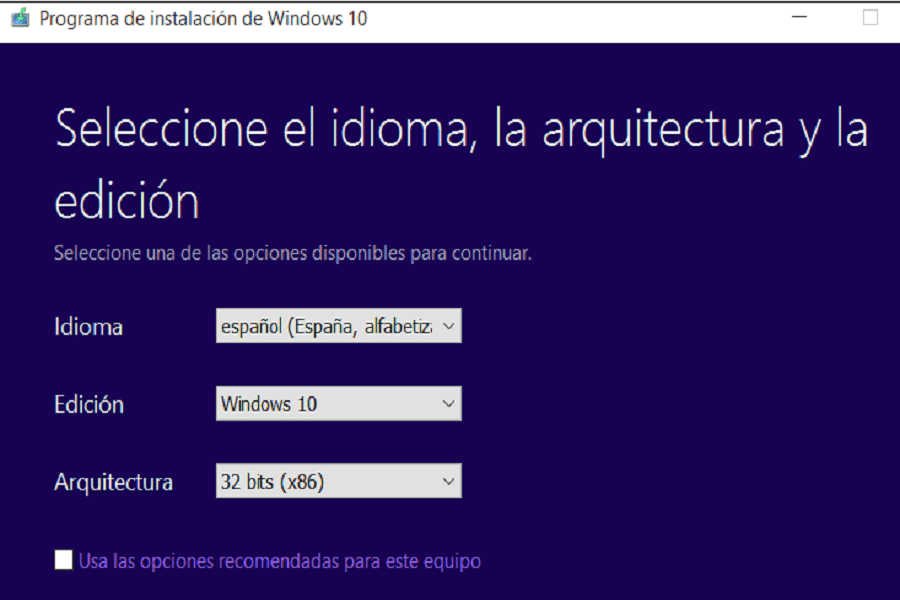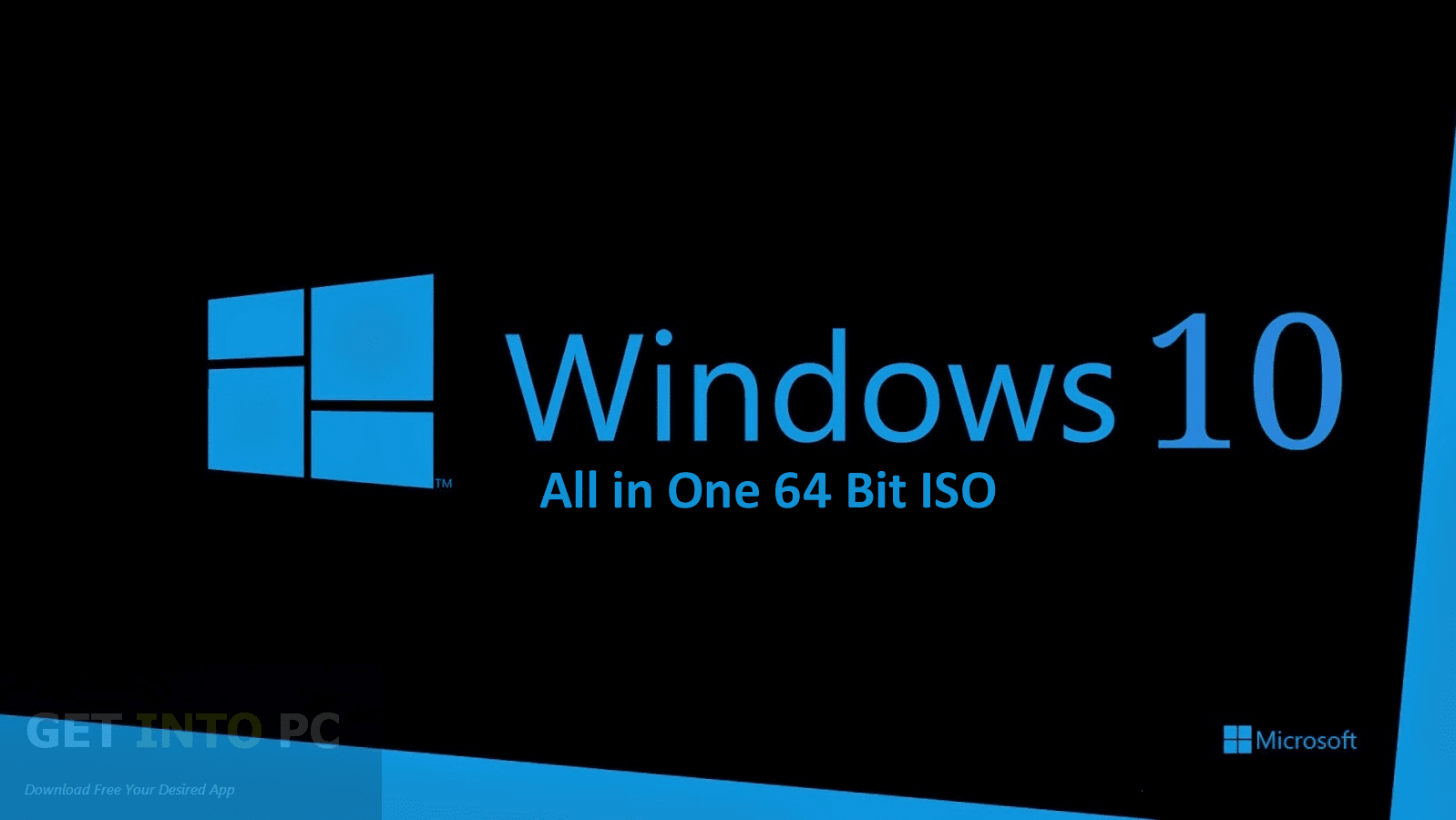Katra Windows lietotāja ideāls ir nodrošināt, lai dators būtu jaunākie operētājsistēmas atjauninājumi, tāpēc ir ļoti svarīgi, lai mums darbotos jaunākā Windows OS (Windows 10), tai ir jauns rīku klāsts, sniegs jums labāku pieredzi, lietojot datoru, tomēr Pastāv bažas, ka mēs zaudēsim visu savu vērtīgo informāciju, kad mēs atjaunināsim no Windows 10 32 bitos uz 64 bitiem, ja formatēsim datoru, lai veiktu šo procesu. Šajā rakstā mēs iemācīsim, kā optimizēt Windows 10 uz 64 bitiem bez nepieciešamība formatēt datoru, pievienojies mums!

Jauniniet Windows 10 no 32 uz 64 bitiem
Daudziem Windows lietotājiem ir bieži sastopamas sūdzības par operētājsistēmu optimizēšanu: formatējot visu sistēmu, var tikt zaudēti attēli, video, Word, Excel vai Power Point faili, kas var būt lietotājam ļoti vērtīga informācija. reālas galvassāpes, jo bez dublējuma, kas visu atbalstītu, to atgūt nebūtu iespējams. Lai izvairītos no šiem riskiem, rīkojieties šādi:
Pārliecinieties, vai jūsu procesors ir saderīgs ar 64 bitiem:
- Pirmais solis ir piekļūt sākuma izvēlnei ekrāna apakšā.
- Pēc tam starp visām pieejamajām opcijām dodieties uz Informācija par sistēmu .
- Tiks parādīts raksturlielumu saraksts, jums jāveic meklēšana, Sistēmas tips. (Skatīt rakstu: jauniniet Windows 7 Ultimate uz Windows 1)
Ja jūsu dators patiešām ir balstīts uz 64 bitu procesoru, dators var darbināt 64 bitu Windows 10 versiju. Ja redzat 86 bitu vai 32 bitu datoru, jūs nevarēsit instalēt citu operētājsistēmu. arhitektūra.
Pirms jaunināšanas uz Windows 10 64 bitu dublējiet svarīgus failus.
Lai novērstu datu zudumu, jums ir jādublē jums svarīgi faili vai, ja vēlaties dublēt visus datorā esošos datus, vislabāk ir izveidot pilnu datora dublējumu. Lai ātri un efektīvi pabeigtu šo darbu, mums būs nepieciešama bezmaksas un jaudīga dublēšanas programma, kas mums palīdzēs, šajā komandā mēs jums ieteiksim izmantot EaseUS kuru ir viegli uzstādīt.
- Sāciet programmu, noklikšķiniet uz Diska / nodalījuma dublēšana.
- Atlasiet failus, kurus vēlaties dublēt.
- Pēc iepriekš minētās darbības veikšanas noklikšķiniet uz Galamērķis lai atlasītu rezerves krātuves vietu, piemēram, vietējo cieto disku, ārējo cieto disku, tīklu utt.
- Noklikšķiniet uz Turpināt lai izveidotu diska un nodalījuma dublējumu.
Jauniniet Windows 10 uz 64 bitu versiju
Pirms darbību sākšanas jums jāzina, ka instalēšana tiks veikta tīri, lai piekļūtu Windows 64 10 bitu versijai no 32 bitu versijas, jo nav tieša jaunināšanas ceļa.
- Pirmais solis ir lejupielādēt Windows 10 multivides izveides rīku no oficiālās Microsoft vietnes. Ja pašlaik izmantojat Windows 32 10 bitu versiju, jums būs jālejupielādē un jāinicializē 32 bitu rīks.
- Tad jums ir jāpievieno USB disks ar vismaz 4 GB no pieejamās vietas. Dodieties uz Microsoft Windows 10 lejupielādes lapu. Noklikšķiniet uz pogas Lejupielādēt tūlīt un saglabājiet multivides izveides rīku savā darbvirsmā.
- Veiciet dubultklikšķi uz faila MediaCrationTool.exe. Izlasiet licences noteikumus un noklikšķiniet uz akceptēt. Atlasiet opciju Izveidot instalācijas datu nesēju citam datoram. Noklikšķiniet uz Tālāk.
- Noņemiet atzīmi no opcijas Izmantojiet ieteicamās iespējas šai komandai. Izvēlieties savu valodu, izdevumu un, pats galvenais, arhitektūru, kas šajā gadījumā ir no 64 biti (x64). Noklikšķiniet uz Nākamo.
- Pēc tam atlasiet opciju USB zibatmiņas disks. Noklikšķiniet uz Tālāk.
- Sarakstā atlasiet noņemamo disku. klikšķiniet uz Nākamo.
- Kad instalēšanas datu nesēja izveides process ir pabeigts, aizveriet multivides izveides rīku.
- Atsāknēšana datoru un sāknējiet no instalācijas datu nesēja ( atsāknēšanas laikā nospiediet taustiņu F2 > atlasiet sāknēšana > sāknēšana no USB).
- Visbeidzot instalējiet Windows 10 64 bitu versiju, atlasot «Pielāgot instalāciju» un pārrakstot savu pašreizējo Windows versiju.
Pabeidzot visu šo procesu, sistēma lūgs ievietot produkta atslēgu, izlaist šo procesu un turpināt. Pēc darbvirsmas sasniegšanas Windows 10 automātiski reģistrēsies Microsoft un aktivizēsies automātiski. Tagad datorā darbosies Windows 64 bitu izdevums, bez nepieciešamības formatēt datoru un procesā zaudēt informāciju, jo, to darot tradicionālā veidā, pastāv milzīgs risks dzēst svarīgu informāciju. (Skatīt rakstu: Windows 10 jaunināšana uz 64 bitiem)
Datora formatēšanas risks
Ja nav zināms, kā pareizi veikt formatēšanas procesu, pastāv liela iespēja, ka faili, rīki, draiveri un citas iekārtas komponentes netiek pareizi dublēti, līdz ar to tiks dzēsti no datora, ievietojot svarīgu informāciju. ko bijāt izglābis riskējot..
Es ceru, ka raksts jums bija ļoti noderīgs, dārgais lasītāj, ar šo vienkāršo rokasgrāmatu jūs iegūsit zināšanas, kā optimizēt operētājsistēmu, neformatējot datoru, paldies, ka izlasījāt!